リモートワークの普及など働き方の多様化が進む現代では、グループウェアであるTeamsのほかにTeams Roomsにも注目が集まっています。本記事では概要と両サービスの違い、メリットについて解説したあと、導入方法について紹介します。Teamsとの違いが知りたい場合や導入を検討している方はぜひ参考にしてください。
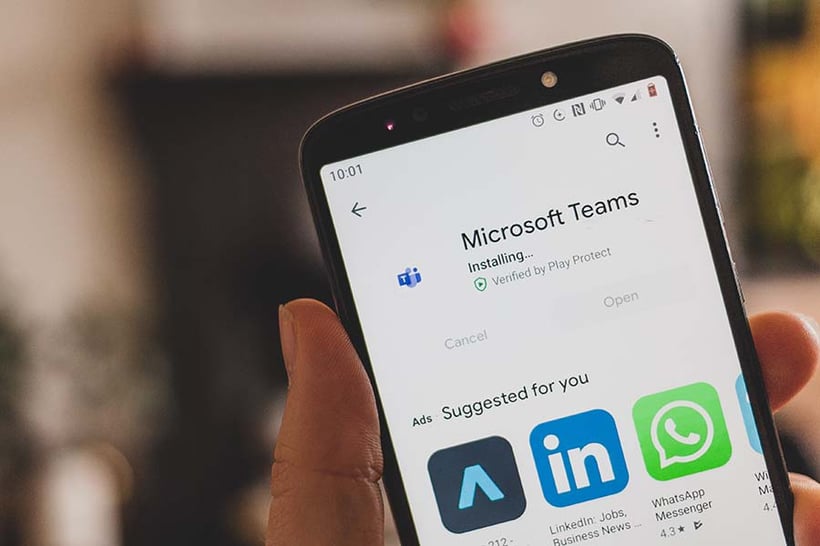
Microsoft Teamsとは
Teamsは、マイクロソフト社が提供する企業向けのグループウェアです。SaaS型のコミュニケーションツールと呼ばれることもあります。ただのチャットツールと異なり、ビジネスに必要な機能を多く搭載しています。
オンライン会議とチャット機能のほかにファイル共有機能、Officeアプリを始めとする外部サービスとの連携など、業務に求められる様々な機能を利用可能です。業務に使われたデータを一元管理できるため、探すのも保管するのもTeams内で完結します。
ビデオ会議機能は社内外のどちらでも参加可能です。社外担当者とやり取りする際に新しいツールを使うのは双方で手間がかかります。しかし、多くの企業ではTeamsと連携できるMicrosoft Officeが利用されているため、社外担当者とのコミュニケーションツールとしてTeamsは便利です。
もっとTeamsの機能や活用方法について知りたい場合は、次の記事も併せて参考にしてみてください。「Microsoft Teamsを活用できることは?便利な機能や事例も紹介」
Microsoft Teams Roomsとは
ソリューションを紹介し、注目されている背景について解説します。
Microsoft Teams Roomsの概要
Teams専用の端末として提供されているMicrosoft発のソリューションがTeams Roomsです。会議室への設置を想定しており、サブスクリプション形式で提供されるライセンス契約をすることで利用できます。
ソリューションの導入によって実現できることは様々です。通常、Teamsで会議を行うときは個々がオンライン会議画面にアクセスします。しかし、別の会議のやり方として、複数人のグループが集まった会議室同士を繋いだオンライン会議を実施したい場合があります。その際、Teams Roomsを利用すると実現が簡単です。これにより、ひとつの会議室に収まらない人数での会議も可能になり、人数制限する必要がなくなります。専用デバイスを会議室に設置しておけば、簡単な操作で会議を開始できるため、面倒な手間がなくなります。
また、個人向けの専用端末もあり、これを使えば自分の業務を進めながらオンライン会議に参加するといったことも可能です。
オフライン参加者とリモート参加者を交えた会議では、リモート側だとホワイトボードが読みづらいという問題が発生しがちです。しかし、Teams Roomsなら搭載AIがホワイトボードの文字を自動キャプチャするため、リモート参加者も内容を理解しやすく、置いてきぼりにしません。ほかにはハウリングを防止する機能や、音声を文字化して議事録にまとめる機能などもあります。
利用に必要なTeams Roomsライセンスは2種類あり、機能にも少し差があります。自社に合った方を選ぶようにしましょう。
Microsoft Teams Roomsが注目される背景
主な背景として、働き方改革やデジタル技術の発展、新型コロナウイルスにより急進したリモートワークがあります。働き方改革については政府が2017年から計画をまとめており、それぞれの個人がライフスタイルに適した働き方をすることで、労働生産性の改善や個人の能力発揮に繋がると考えられています。実際、働き方改革の一環としてリモートワークが導入された職場で働く従業員は労働生産性の向上を感じており、企業も労働者の確保がしやすい傾向があります。
現代はデジタル技術の発展が急速で、インターネットが一般的でなかった昔と違って日常生活にまで浸透しています。組織でオンライン会議ツールを活用するのに高いハードルはなく、リモートワークが進む時代の変化に合わせてTeamsなどのツールが多くの企業で採用されてきました。
リモートとオフィスを併用するハイブリッドワークを採用する企業も最近増えてきていますが、オンライン会議システムのみだと、オンラインとオフラインをまたいだコミュニケーションが難しいことが課題になっています。そこで課題の解決策として注目されているのがTeams Roomsです。導入によって理想に近いハイブリッドワークが実現します。
Teams Roomsは、オフラインとオンラインの会議、情報共有を円滑に実施するのに必要なソリューションを提供し、リモートとオフィス双方のワーカーの間にあるコミュニケーションの溝を解消します。
Microsoft Teams RoomsとMicrosoft Teams の主な違い
両サービスの主な違いを中心に解説します。
ツールなのかデバイスなのか
Teamsはチャット機能重視のコミュニケーションツールで、オンライン会議をはじめ、便利な機能が搭載された「ツール」です。基本機能は無料で利用できることもあって多くの企業で採用されています。
Teams Roomsはサービスそのものと、会議室への設置を想定した専用端末(デバイス)も指します。会議室にいれば全員がオンライン会議に参加できます。複数の会議室同士を接続してコミュニケーションを取るときや、リモートとオフィスの参加者を交えた会議や研修を実施するシーンで便利です。本来のTeamsの基本機能を踏まえた上でオフラインの会議にも対応できるように設計されています。
ライセンス形態の違い
Teamsの場合、アカウントは個人ごとに用意されており、各自のアカウントを利用した上でオンラインの会議に参加する必要があります。しかし、Teams Roomsの場合、アカウントはデバイスに紐付けられています。個人のアカウントを持っていない人やパソコンなどの端末を貸与されていない人がいても、先述のとおりデバイスが設置された会議室にいれば全員がミーティングに参加可能です。
Microsoft Teamsから始めるMicrosoft Teams Roomsの導入メリット
TeamsにプラスしてTeams Roomsを導入するメリットについて解説します。
Microsoft Teamsのナレッジで運用できる
Teams Roomsは、Teamsと同じような感覚で運用できるため、新しいものを覚える負担がなく使いやすいのがメリットです。Teamsの運用で得たナレッジも活かせます。Teamsから会議の予約を取ったり、Teamsと同じ感覚でビデオ会議をしたりできます。
運用コストを抑えられる
新しい会議システムを導入するときはコストが気になるところです。Teams Roomsの場合はカメラ、スピーカー、マイクなどの必要な機材をそろえ、会議室に既存のディスプレイがある場合は仕様が合えば接続するだけで会議の準備が整います。大がかりな工事は必要なく、Teamsを使い慣れている社員が使う分にはほとんど習得するコストや時間がかかりません。
Microsoft Teams Roomsの導入に必要なものとは
デバイスを導入するのに必要なものについて解説します。
専用のライセンスを取得する
会議室に設置するデバイスを利用するには専用ライセンスの購入が必要です。ライセンスは2種類あり、契約するにはStandardが月1,630円、Premiumが月5,440円かかります。電話システムなど、会議に必要な基本機能は両ライセンスで標準搭載です。
料金以外の主な違いはマネージド(管理サービス)機能の有無です。Standardライセンスでは利用できず、Premiumライセンスのみで提供されています。ライセンスはデバイスに紐付けられるため、ランニングコストはデバイスの数のみに抑えられます。
以下の記事もご参照ください。
※Microsoft Teams Rooms ライセンス価格の早わかり
対応するデバイスをそろえる
Teams Roomsを利用するには、Microsoftが認定したデバイスセットが必要です。カメラ、マイク、スピーカー、小型パソコン、ディスプレイなどの会議に必要なデバイスは、パートナー会社によってパッケージ化されて提供されます。自社にある会議室の規模、用途に応じて最適なものを選ぶことができるでしょう。会議室にディスプレイがある場合はHDMI接続が可能ならそのまま利用できます。
Teams Rooms デバイスを利用する際はデバイス用アカウントが必要です。会議室アカウントをすでに作成している場合は新たに作る必要はなく、それにライセンスを付与することで運用がスムーズになります。
以下も併せてご参照ください。
※Microsoft Teams Rooms のおすすめデバイスをご紹介
まとめ
Teamsはチャット機能が主のグループウェアで、Teams Roomsは会議室に設置するソリューションです。セットで活用することで、リモートとオフィスの参加者が混じる会議の円滑な情報共有を実現できます。












